Kada trebate koristiti web kameru, želite izgledati najbolje što možete. No, to se neće dogoditi ako je svjetlina isključena ili ako postoji nešto drugo što nije dobro podešeno. No, to se lako može popraviti odlaskom u postavke web-kamere i unošenjem nekoliko promjena tu i tamo. Čak i ako imate problema s web kamerom, sljedeći koraci će vam pomoći.
Kako promijeniti svjetlinu, kontrast i rotaciju videa
Da biste promijenili svjetlinu, kontrast i rotaciju videozapisa, morat ćete otići u postavke računala klikom na izbornik Start sustava Windows i odabirom postavke.
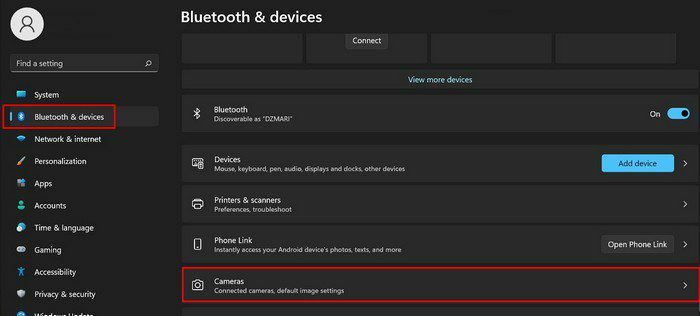
Kada se otvori, kliknite na Bluetooth i uređaji i kliknite na Opcija kamere to će biti s vaše desne strane. U odjeljku Povezane kamere kliknite na kameru koja je instalirana na vašem računalu.
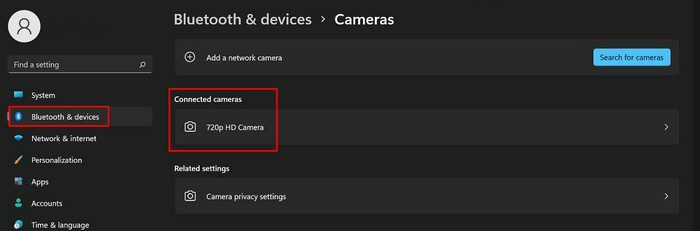
Na sljedećoj stranici, u Odjeljak zadanih postavki sliken, pronaći ćete klizač ili opcije plus/minus za podešavanje ovih postavki. Sve promjene koje napravite bit će primijenjene automatski.
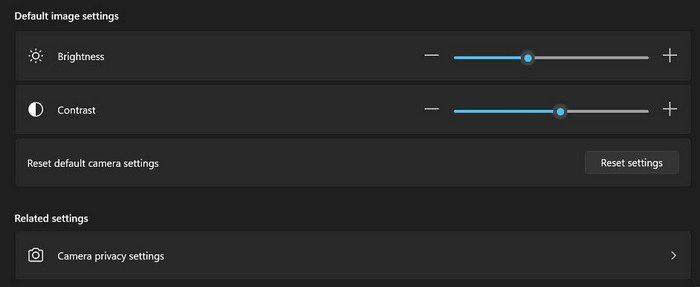
Onemogućavanje web kamere i rješavanje problema
Ispod videozapisa vaše web-kamere vidjet ćete opcije za onemogućavanje web-kamere i rješavanje problema. Ako ga odlučite onemogućiti, nećete ga moći nastaviti koristiti, ali će i dalje prikazivati da je instaliran na vašem računalu. Ako se ikada predomislite i želite ga ponovno uključiti, slijedite ove korake i kliknite gumb Omogući.
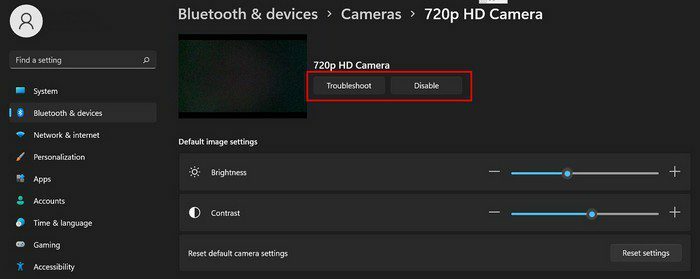
Kada kliknete na opciju Rješavanje problema, bit ćete preusmjereni na zasebnu stranicu na kojoj ćete morati odgovoriti na neka pitanja koja će vam pomoći pronaći rješenje problema s kojim se suočava vaša kamera.
Kako zabraniti aplikacijama pristup vašoj kameri
Jeste li znatiželjni vidjeti koja aplikacija ima pristup vašoj web kameri? Nakon što poduzmete ove korake, vidjet ćete popis svih aplikacija koje pristupaju vašoj web-kameri. Ako želite zabraniti pristup bilo kojem od njih, sve što trebate učiniti je isključiti gumb i gotovi ste. Kliknite na Postavke privatnosti kamere.
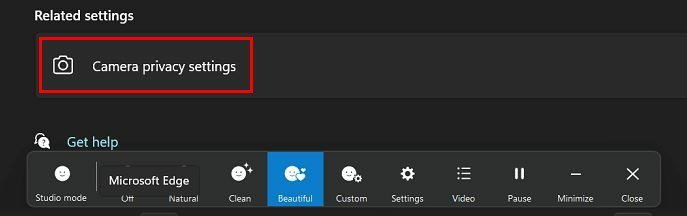
Na sljedećoj stranici trebali biste vidjeti popis aplikacija koje imaju pristup vašoj web-kameri.

Ako želite blokirati pristup svim aplikacijama, jednostavno isključite opciju Dopusti aplikacijama pristup kameri. Također možete zabraniti pristup određenim aplikacijama tako da isključite opciju za tu aplikaciju samo s desne strane aplikacije.
Sve dok podešavate postavke web kamere na dnu, također biste trebali vidjeti opcije studijskog načina rada.
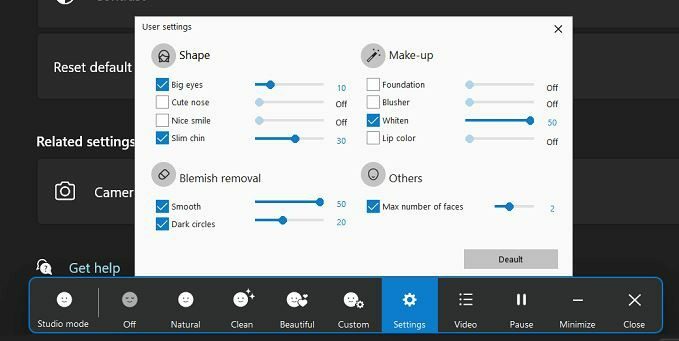
Možete primijeniti opcije kao što su:
- Prirodno
- Čist
- Lijep
- Prilagođen
- Video
- Pauza
- Minimiziraj
- Zatvoriti
Ako odete u Postavke, možete prilagoditi klizač za stvari kao što su:
- Velike oči
- Slatki nos
- Lijep osmijeh
- Tanka brada
- Temelj
- Rumenilo
- izbijeliti
- Boja za usne
- Glatka za uklanjanje mrlja
- Podočnjaci za uklanjanje mrlja
Zaključak
Kada je u pitanju prilagodba vaše web kamere, možete učiniti razne stvari. Možete zabraniti pristup aplikacijama koje želite i čak ih onemogućiti ako je to ono što želite. Ako vam web-kamera stvara probleme, postoji gumb za rješavanje problema pomoću kojeg možete pokušati riješiti problem. Također ćete vidjeti opciju za podešavanje kontrasta i svjetline, tako da vaš video izgleda sjajno. Koje ćete promjene napraviti? Podijelite svoje misli u komentarima ispod i ne zaboravite podijeliti članak s drugima na društvenim mrežama.